1、Windows --> Preferences 打开"首选项"对话框,左侧导航树,导航到General --> Workspace,右侧 Text file encoding,选择 Other,改变为 UTF-8,以后新建立工程其属性对话框中的 Text file encoding 即为 UTF-8 。
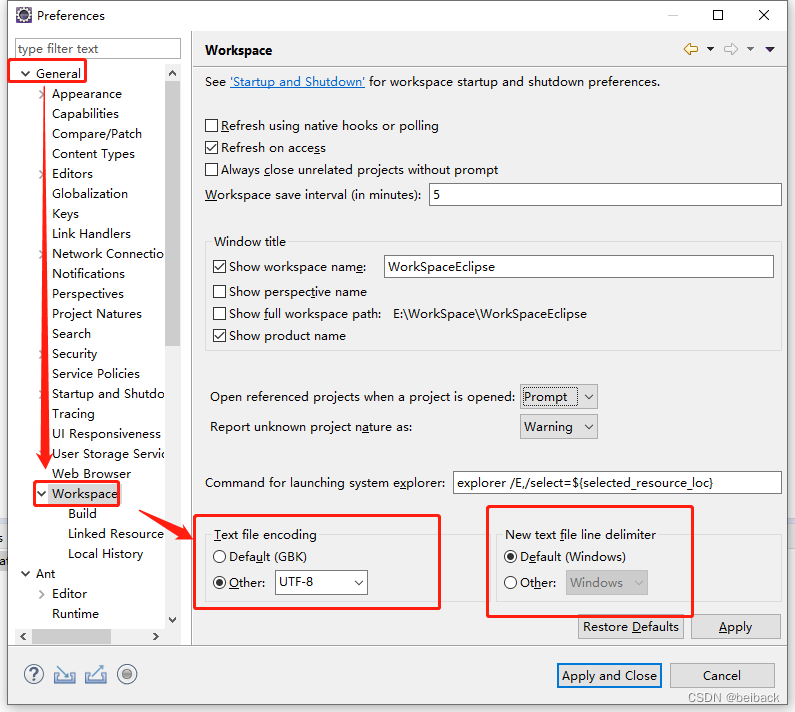
2、Windows --> Preferences. 打开"首选项"对话框,左侧导航树,导航到General --> Content Types,右侧Context Types树,点开 Text 中每一个子项,并将其编码设置为"UTF-8",再点 update。
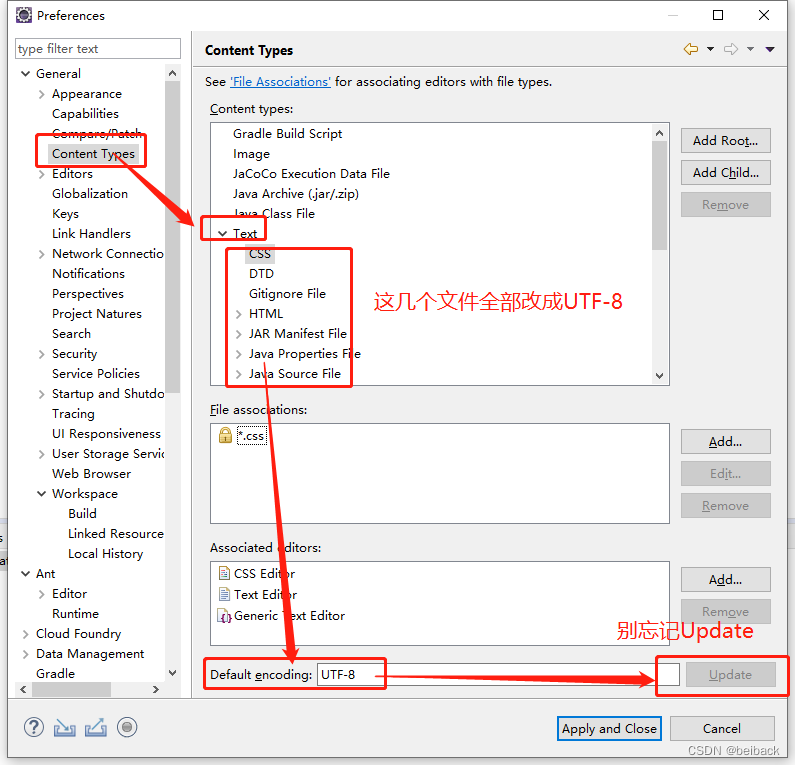





 本文介绍如何在Eclipse中设置UTF-8编码,包括修改工作空间文件编码及内容类型编码,确保新建项目默认使用UTF-8。
本文介绍如何在Eclipse中设置UTF-8编码,包括修改工作空间文件编码及内容类型编码,确保新建项目默认使用UTF-8。
















 4351
4351

 被折叠的 条评论
为什么被折叠?
被折叠的 条评论
为什么被折叠?








